10 Exemples pratiques de NSlookup pour le dépannage des problèmes DNS
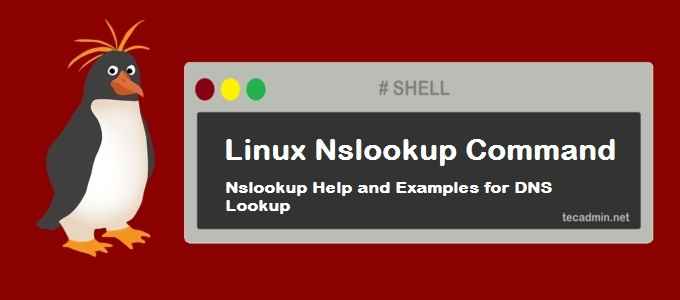
- 1136
- 140
- Noa Faure
Le 'nslookup' La commande est un outil puissant utilisé par les administrateurs système et les ingénieurs réseau pour résoudre les problèmes DNS. Cette commande peut aider à déterminer l'adresse IP associée à un nom de domaine, ainsi que le serveur DNS utilisé par un appareil particulier.
Voici les 10 exemples pratiques de la façon dont vous pouvez utiliser NSLookup pour résoudre les problèmes DNS.
1. Déterminer l'adresse IP d'un domaine
Pour déterminer l'adresse IP associée à un nom de domaine, vous pouvez utiliser la commande nslookup suivante:
nslookup tecadmin.filet Remplacer 'Tecadmin.net 'avec votre nom de domaine.
Sortie: serveur: DNS.Adresse Google: 8.8.8.8 Réponse non autoritaire: Nom: Tecadmin.Adresses nettes: 172.67.134.5 104.28.16.96 104.28.17.96
- Qu'est-ce que le DNS faisant autorité et non autoritaire?
2. Vérifiez le serveur DNS utilisé par un appareil
Vous pouvez utiliser la commande suivante pour vérifier le serveur DNS utilisé par un périphérique:
nslookup -Query = ns Exemple.com 3. Vérifiez l'enregistrement CNAME pour un domaine
Pour vérifier l'enregistrement CNAME (nom canonique) pour un domaine, vous pouvez utiliser la commande suivante:
nslookup -Query = CNAME Exemple.com 4. Effectuer une recherche DNS inverse
Une recherche DNS (RDNS) inversée est lorsque vous avez une adresse IP et que vous souhaitez trouver le nom de domaine associé. Vous ne verrez aucune sortie uniquement si une zone inverse est configurée correspondant à cette adresse IP. Généralement, cela est configuré par le fournisseur d'hébergement ou les centres de données.
Pour afficher la recherche DNS inverse pour une adresse IP, Type:
nslookup 216.58.219.206 Sortie: serveur: 8.8.8.8 Adresse: 8.8.8.8 # 53 Réponse non autoritaire: 206.219.58.216.indem.Nom ARPA = LGA25S40-IN-F14.1E100.filet. 206.219.58.216.indem.Nom ARPA = LGA25S40-IN-F14.1E100.filet. 206.219.58.216.indem.Nom ARPA = LGA25S40-IN-F206.1E100.filet. 206.219.58.216.indem.Nom ARPA = LGA25S40-IN-F206.1E100.filet.
5. Requête sur un serveur DNS spécifique
Les exigences NSlookup par défaut sur le serveur DNS configurées sur l'interface réseau de votre système. Mais vous pouvez spécifier le serveur DNS auquel NSLookup a demandé directement au lieu de configurer local.
Vous devez transmettre un paramètre supplémentaire de l'adresse IP ou du nom de domaine du serveur de noms. Par exemple pour interroger 9.9.9.9 Nom Server Utilisez la commande suivante.
nslookup tecadmin.net 9.9.9.9 Sortie: serveur: DNS9.quad9.Adresse nette: 9.9.9.9 Réponse non autoritaire: Nom: Tecadmin.Adresses nettes: 104.28.17.96 172.67.134.5 104.28.16.96
6. Vérifiez l'enregistrement SOA (début de l'autorité) pour un domaine
SOA est l'abréviation du début de l'autorité. Il s'agit d'un enregistrement DNS utile pour tout domaine qui contient des informations administratives sur la zone.
Pour trouver l'enregistrement SOA de n'importe quel domaine, vous devez spécifier -type = SOA comme paramètre de ligne de commande. Par exemple:
nslookup -ype = soa google.com Sortie: serveur: 8.8.8.8 Adresse: 8.8.8.8 # 53 Réponse non autoritaire: Google.com Origin = NS4.Google.com mail addr = dns-admin.Google.com serial = 159912615 actualisation = 900 Reryn = 900 Expire = 1800 minimum = 60 réponses faisant autorité peuvent être trouvées à partir de:
Description des valeurs du résultat:
- origine: L'autorité à partir de laquelle l'information est originaire.
- Mail Addr: L'adresse e-mail de l'administrateur de domaine (le premier point représente @ symbole dans une adresse e-mail).
- en série: Les données de révision de la zone pour le domaine sous la forme yyyymmddnn.
- rafraîchir: Un intervalle référend.
- recommencez: Temps d'attente pour le serveur de noms secondaires avant d'essayer de se reconnecter au serveur de noms principaux après une tentative ratée.
- expirer: Le temps en quelques secondes pour le cache du serveur de noms secondaires pour expirer.
- le minimum: Le temps en quelques secondes, le cache du service de noms du secondaire ne doit pas être rafraîchi si le temps ne s'est pas écoulé depuis le dernier rafraîchissement.
7. Trouvez le serveur de messagerie associé à un nom de domaine
L'enregistrement d'échange de courrier est utilisé pour la livraison des e-mails à l'adresse IP du serveur de messagerie correct. Vous pouvez également trouver les enregistrements MX pour n'importe quel domaine pour vérifier les paramètres.
Dans le cas des e-mails, les e-mails ne sont pas livrés à la boîte aux lettres, vérifiez que les enregistrements MX sont indiqués sur les adresses correctes.
nslookup -query = mx google.com Sortie: serveur: 8.8.8.8 Adresse: 8.8.8.8 # 53 Réponse non autoritaire: Google.com Mail Exchanger = 10 ASPMX.l.Google.com. Google.com Mail Exchanger = 30 Alt2.aspmx.l.Google.com. Google.com Mail Exchanger = 50 Alt4.aspmx.l.Google.com. Google.com Mail Exchanger = 40 Alt3.aspmx.l.Google.com. Google.com Mail Exchanger = 20 Alt1.aspmx.l.Google.com. Des réponses faisant autorité peuvent être trouvées à partir de:
N'oubliez pas que les enregistrements MX sont utilisés pour recevoir des e-mails non pour l'envoi.
8. Requête des enregistrements txt pour le domaine
Les enregistrements TXT sont utiles pour plusieurs types d'enregistrements comme DKIM, SPF, etc. Vous pouvez trouver tous les enregistrements txt configurés pour n'importe quel domaine en utilisant la commande ci-dessous.
nslookup -query = txt google.com Sortie: serveur: 8.8.8.8 Adresse: 8.8.8.8 # 53 Réponse non autoritaire: Google.com text = "v = spf1 inclut: _spf.Google.com ~ Toutes les "réponses faisant autorité peuvent être trouvées à partir de:
9. Trouver tous les enregistrements d'un domaine
Utiliser -requête = tout Pour répertorier tous les enregistrements Avaialble pour un domaine dans le serveur DNS.
nslookup -Query = tout Google.com Sortie: serveur: 8.8.8.8 Adresse: 8.8.8.8 # 53 Réponse non autoritaire: Nom: Google.Adresse com: 216.58.219.206 Google.com a l'adresse AAAA 2607: F8B0: 4006: 80E :: 200E Google.com Mail Exchanger = 20 Alt1.aspmx.l.Google.com. Google.com Mail Exchanger = 40 Alt3.aspmx.l.Google.com. Google.com nomServer = ns2.Google.com. Google.com nomServer = NS4.Google.com. Google.com ne nomserver = ns3.Google.com. Google.com rdata_257 = 0 numéro "pki.goog "google.com Mail Exchanger = 30 Alt2.aspmx.l.Google.com. Google.com Mail Exchanger = 10 ASPMX.l.Google.com. Google.com Mail Exchanger = 50 Alt4.aspmx.l.Google.com. Google.com text = "v = spf1 inclut: _spf.Google.com ~ all "google.com ne nomserver = ns1.Google.com. Google.com rdata_257 = 0 numéro "symantec.com "google.com Origin = NS2.Google.com mail addr = dns-admin.Google.com serial = 159912615 actualisation = 900 Reryn = 900 Expire = 1800 minimum = 60 réponses faisant autorité peuvent être trouvées à partir de:
dix. Utilisation de NSlookup en mode interactif
Nous pouvons également utiliser nslookup en mode interactif. Pour passer en mode interactif Type nslookup sur la console et appuyez sur Entrée. Vous obtiendrez une invite nslookup comme > . Ici, vous pouvez exécuter la même requête et obtenir les informations pour le domaine du serveur DNS. Pour votre compréhension, j'ai ajouté des commentaires entre les commandes.
nslookup Sortie: ### Type Nom de domaine pour obtenir des informations du serveur DNS Google.com Serveur: 8.8.8.8 Adresse: 8.8.8.8 # 53 Réponse non autoritaire: Nom: Google.Adresse com: 172.217.dix.46 ### Définissez un autre serveur DNS spécifique sur la question. serveur 8.8.4.4 Serveur par défaut: 8.8.4.4 Adresse: 8.8.4.4 # 53 ### Essayez à nouveau d'obtenir les informations DNS, cette fois NSLookup se connecte au serveur DNS spécifié. Google.com Serveur: 8.8.4.4 Adresse: 8.8.4.4 # 53 Réponse non autoritaire: Nom: Google.Adresse com: 172.217.dix.46 ### Définissez le type de requête. Par exemple pour obtenir le jeu d'informations MX Query = MX Définir Query = MX ### Essayez à nouveau d'obtenir les informations DNS, cette fois NSlookup affichera les informations MX pour le domaine Google.com Serveur: 8.8.4.4 Adresse: 8.8.4.4 # 53 Réponse non autoritaire: Google.com Mail Exchanger = 30 Alt2.aspmx.l.Google.com. Google.com Mail Exchanger = 50 Alt4.aspmx.l.Google.com. Google.com Mail Exchanger = 40 Alt3.aspmx.l.Google.com. Google.com Mail Exchanger = 10 ASPMX.l.Google.com. Google.com Mail Exchanger = 20 Alt1.aspmx.l.Google.com. Des réponses faisant autorité peuvent être trouvées à partir de:
Conclusion
En conclusion, le 'nslookup' La commande est un outil essentiel pour résoudre les problèmes DNS. Les dix exemples discutés dans cet article devraient fournir un bon point de départ pour utiliser cette commande dans les scénarios du monde réel. Cependant, il existe de nombreuses autres options et techniques d'utilisation avancées disponibles avec NSlookup, il est donc recommandé d'explorer cet outil.
- « Comment ajouter ou supprimer le préfixe www dans l'URL du domaine
- Fedora 26 publié, nouvelles fonctionnalités et étapes de mise à niveau »

